Exchange에서 Office 365로 마이그레이션하는 방법

적절한 방법을 사용하면 Exchange에서 Office 365로의 데이터 마이그레이션이 그 어느 때보다 쉬워집니다. 소수의 사서함 전송을 계획하고 있다면, 수동 절차가 이상적으로 보입니다.
아마도 이러한 경우의 가장 큰 단점은 Office 365로의 마이그레이션이 데이터 손실로 이어질 수 있다는 점이며, 이는 받아들일 수 없는 일입니다. 이러한 절차는 또한 시간이 많이 소요됩니다. 그래서 서드파티 마이그레이션 도구에 투자하는 것이 가치가 있을 수 있습니다.
Stellar Converter for EDB는 Exchange에서 Office 365로의 사서함 전송을 간소화하려는 경우 가장 적합합니다. 그뿐만 아니라 변환된 데이터를 PDF, HTML, MSG 또는 RTF 형식으로 저장하고, 우연히 삭제된 오프라인 사서함을 복구할 수도 있습니다.
그렇다면 어떤 방법이 당신의 마음에 드나요? 두 방법에 대한 자세한 단계를 알아보려면 계속 읽어보세요.
Exchange에서 Office 365로 마이그레이션하려면 어떻게 해야 하나요?
1. Exchange 사서함을 수동으로 마이그레이션하기
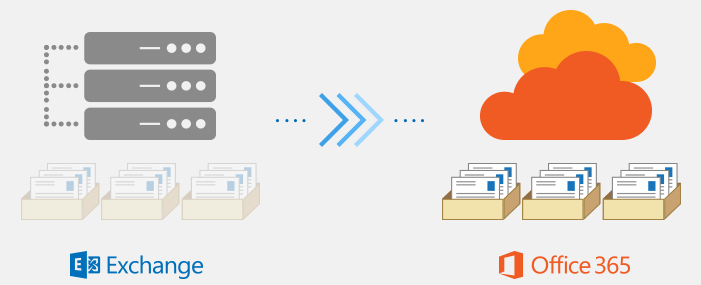
- Office 365 관리 포털의 Exchange 관리 센터로 이동합니다.
- 받는 사람을 클릭합니다.
- 그런 다음 마이그레이션을 클릭합니다.
- 더보기 버튼을 클릭한 다음 마이그레이션 엔드포인트를 클릭합니다.
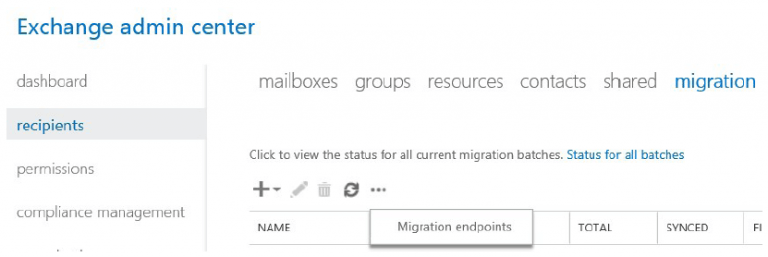
- 새 엔드포인트를 생성하기 위해 “+” 기호를 클릭합니다.
-
첫 번째 화면에서 Outlook Anywhere 옵션을 선택합니다.
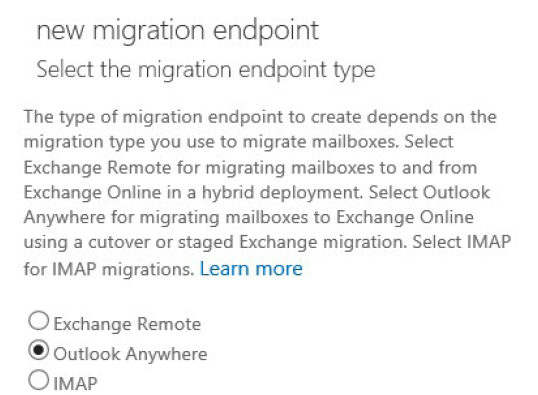
- 다음을 클릭합니다.
- 이제 가져오려는 사서함 중 하나의 이메일 주소를 입력합니다.
- 또한 Exchange 서버에서 관리자 권한이 있는 사용자의 도메인 계정 이름과 암호를 입력합니다.
- 엔드포인트를 확인하려면 Exchange 서버와 RPC 프록시 서버를 호스팅하는 FQDN을 입력해야 합니다.
- 확인 후, Office 365가 Exchange 서버에 연결됩니다.
- 이제 마이그레이션 화면에서 “+” 아이콘을 클릭합니다.
-
그런 다음 Exchange Online에서 마이그레이션을 클릭합니다.
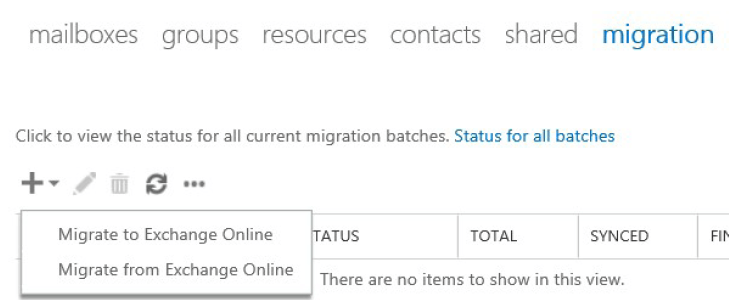
- 나머지 마법사를 진행하면서 필요한 모든 세부 정보와 자격 증명을 입력합니다.
- 그러면 데이터 복사가 시작됩니다.
- 모든 계획이 제대로 진행되면 사서함의 상태가 동기화됨으로 표시되며 동기화가 완료됩니다.
—
2. Stellar Converter for EDB를 사용하여 Exchange에서 Office 365로 마이그레이션하기
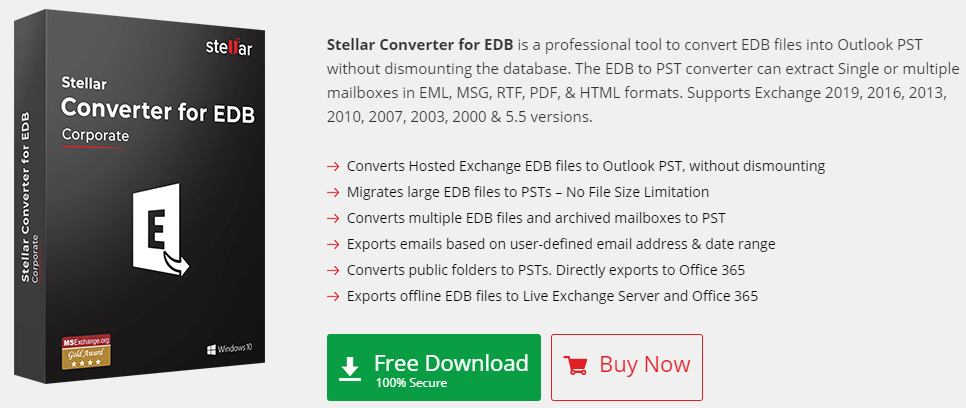
- Stellar Converter for EDB를 다운로드하고 설치합니다.
- 주 소프트웨어 화면에서 오프라인 EDB 중 하나의 변환 모드를 선택합니다.
- 다음으로 EDB 파일을 직접 찾아 선택을 선택합니다.
- 시작 버튼을 클릭합니다.
- 다음 화면에 표시된 진행 표시기를 통해 프로세스 상태를 쉽게 추적할 수 있습니다.
- 출력 형식으로 Office 365를 선택합니다.
- Office 365 프로필 자격 증명을 입력합니다.
- 마지막으로 확인을 클릭하여 프로세스를 완료합니다.
이제 Exchange에서 Microsoft Office 365로 마이그레이션할 경우 무엇을 해야 하는지 알게 되었습니다. 과정 중에 문제가 발생하면 아래 댓글 섹션을 통해 알려주세요.
참고해야 할 관련 기사:
- 생산성을 높이기 위한 최고의 Microsoft Office 혜택 [2020 가이드]
- 잃어버린 Microsoft Office 암호 복구 방법
- Windows 10에서 Microsoft Office를 완전히 제거하는 방법












